打印机共享无法连接怎么办,详细教您如何解决
- 分类:win8 发布时间: 2017年11月23日 12:01:56
打印机是每个办公族必备的设备,而共享打印机是很多公司的一贯做法,但是不可能每台电脑都安装打印机,而且文件有时候也不是很方便传给别人打印,那共享之后无法连接该怎么解决呢?下面就是解决打印机共享无法连接的方法。
当我们使用打印机,经常需要用到打印机共享,但是也会出现很多常见的问题,有时候连接不上共享的打印机,这也就影响工作进程了。那么该怎么办呢?今天小编就将在连接共享打印机时出现无法连接的解决方法教给大家。
打印机共享无法连接怎么办
双击桌面上的“控制面板”。
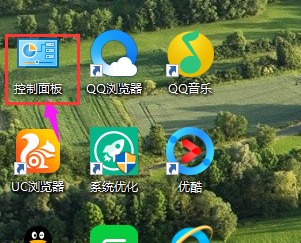
打印机共享电脑图解-1
选择“系统和安全”。
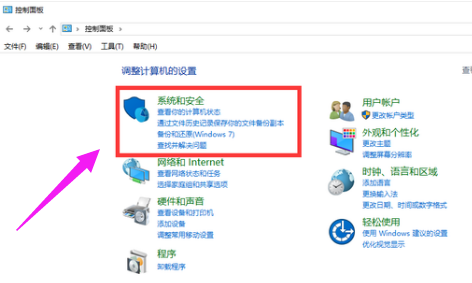
无法连接电脑图解-2
然后点击“管理工具”。
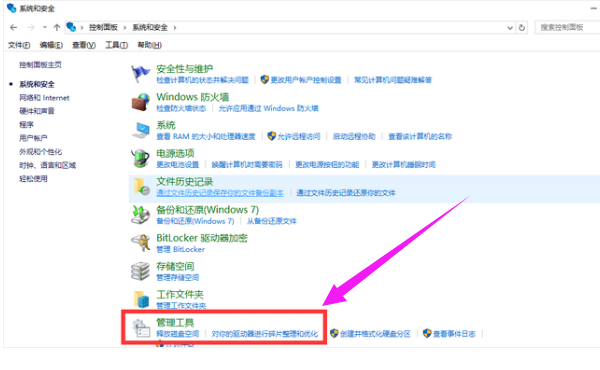
共享连接电脑图解-3
双击“计算机管理”。

打印机共享电脑图解-4
选择“本地用户和组”,然后点击“用户”,双击“Guest”。
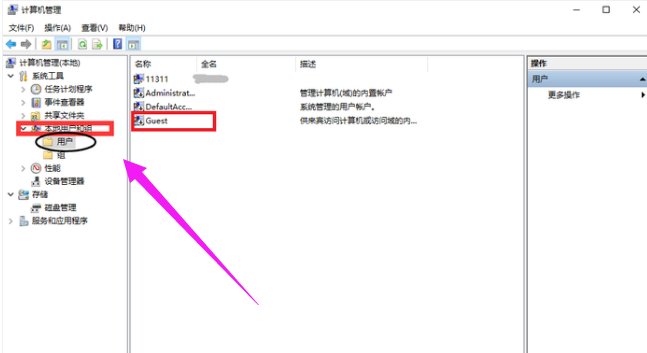
打印机电脑图解-5
把“用户不能更改密码”和“帐户已禁用”的勾去掉,然后点击“确定”。

无法连接电脑图解-6
如果上述方法不能解决问题,那么需要返回管理工具页面,双击“本地安全策略”。
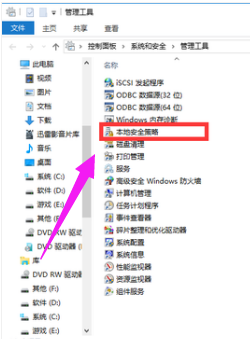
无法连接电脑图解-7
选择“本地策略”,然后双击“用户权限分配”。
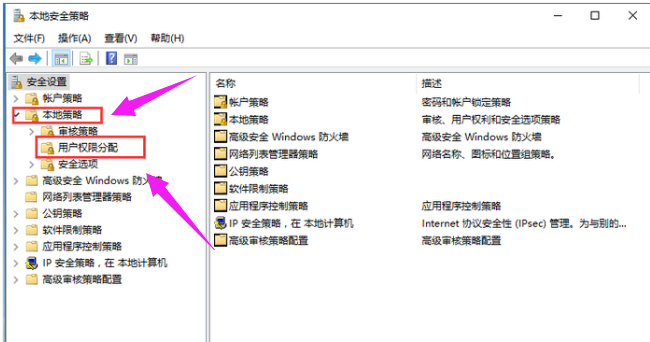
共享连接电脑图解-8
右边出现新页面,找到“拒绝从网络访问这台计算机”并双击它。
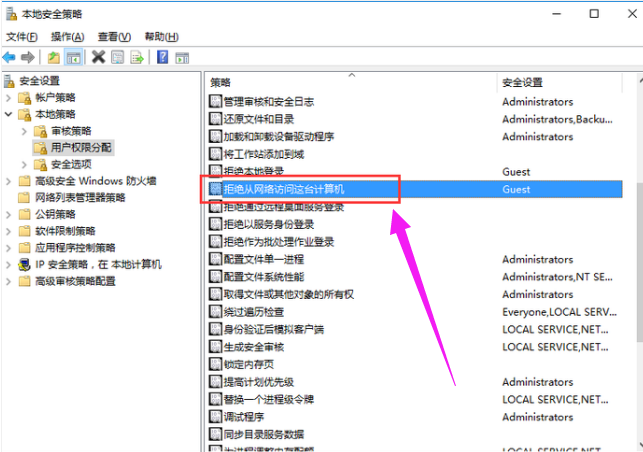
打印机共享电脑图解-9
选择“Guest”,然后点击“删除”,在点击“确定”
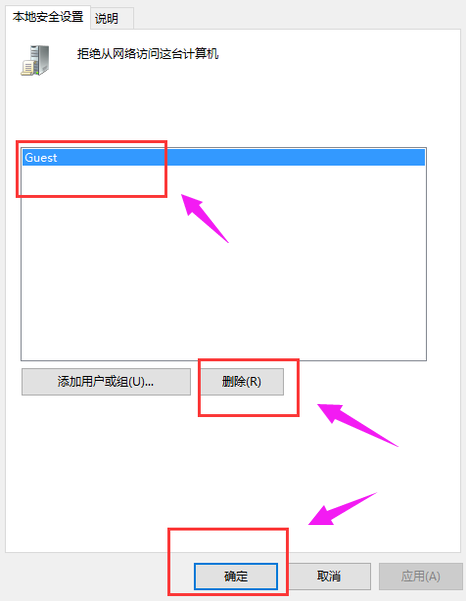
共享连接电脑图解-10
以上就是打印机共享无法连接的解决方法了。
猜您喜欢
- 删除word文档空行word删除空行方法..2014/01/06
- usb启动模式,详细教您联想笔记本如何..2018/03/22
- win7重装系统工具下载2017/01/08
- u盘装系统步骤,详细教您U盘如何安装系..2018/01/05
- u盘启动盘制作工具哪个好用?详细教您..2018/11/02
- 手把手教你IPV4无网络访问权限怎么办..2019/03/02
相关推荐
- win7怎么进入bios设置 2017-06-19
- 云下载一键重装系统教程 2016-11-09
- iphone生产日期查询,详细教您iPhone6.. 2018-07-31
- 频段带宽,详细教您频段带宽安装方法.. 2018-09-12
- 简单分析影响u盘价格因素 2016-11-04
- win7原版系统32安装详细图解教程.. 2016-11-30



